نحوه تغییر رمز عبور از فای از طریق تلفن
فرض کنید شما یا کسی از خانواده خود یک تلفن یا رایانه لوحی جدید خریداری کردید. به طور طبیعی، لازم است دستگاه را به Wi Fi خود وصل کنید. با تشکر از حفظ خودکار، اکثر کاربران رمز عبور را به یاد نمی آورند، زیرا لازم نیست هر بار آن را وارد کنید.
همچنین اغلب باید یک رمز عبور از Waifa به دوستان خود داشته باشید. یک گزینه عالی اگر آن را با شما در هر نقطه از کامپیوتر و یا در یک ورق جداگانه ذخیره شده است. اگر هیچ پشتیبان وجود ندارد، کاربران این فرصت را دارند تا ترکیبی از Wi-Fi را در Android پیدا کنند.
ما از توابع استاندارد ابزار استفاده می کنیم
ساده ترین راه برای پیدا کردن رمز عبور Wi-Fi این است که آن را در خواص نقطه دسترسی در اندروید ببینید. به عنوان یک قانون، اکثر گوشی های هوشمند به شما امکان می دهد رمز عبور فعلی را در تنظیمات شبکه بی سیم مشاهده کنید. برای انجام این کار، باید اقدامات زیر را انجام دهید:
- به لیست بی سیم بروید Wi-Fi خانگی خود را بر روی آندروید فعال کنید.
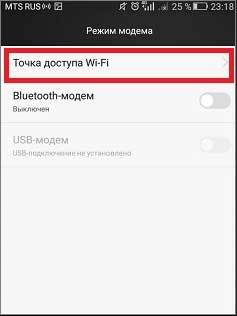
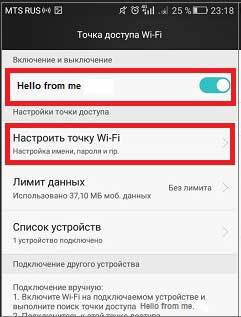
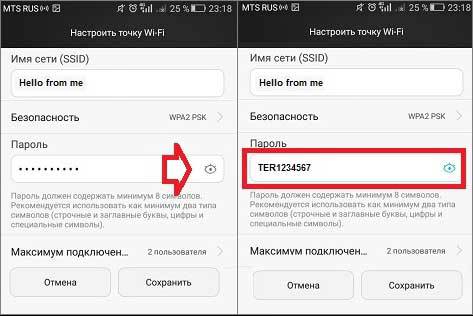
پس از آن، می توانید ترکیب دلخواه را پیدا کنید، سپس آن را در رایانه خود ذخیره کنید یا آن را در دفترچه یادداشت بنویسید. این روش برای همه دستگاه ها مناسب نیست.
یکی از روش های چگونگی پیدا کردن رمز عبور از Wi-Fi این است که تنظیمات روتر را بررسی کنید. این وجود دارد که می تواند ترکیب لازم را پیدا کند. شما حتی می توانید به تنظیمات مودم حتی از طریق تلفن با استفاده از یک مرورگر منظم وارد شوید. برای انجام این کار، مراحل دستورالعمل های زیر را دنبال کنید:
- اتصال به شبکه بی سیم خانه خود را.
- برو به هر مرورگر (شما می توانید از هر دو استاندارد و هر دیگر استفاده کنید).
- در نوار آدرس، ترکیب زیر را وارد کنید "192.168.0.1". این آدرس IP روتر شما است.
- شما در صفحه ورود به سیستم با تنظیمات مودم سقوط خواهید کرد. شما باید ورود و رمز عبور خود را وارد کنید. اگر آنها قبل از آن تغییر نکنند، سپس از مدیر استاندارد، مدیر استفاده کنید.
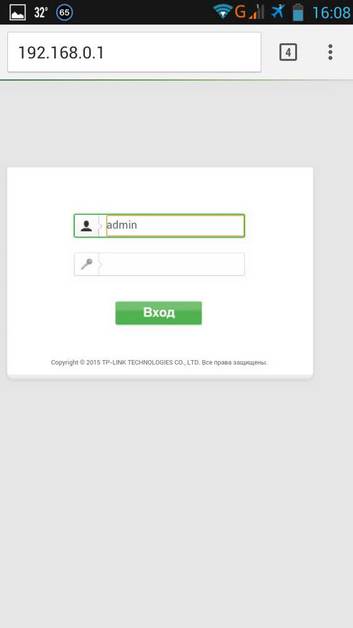
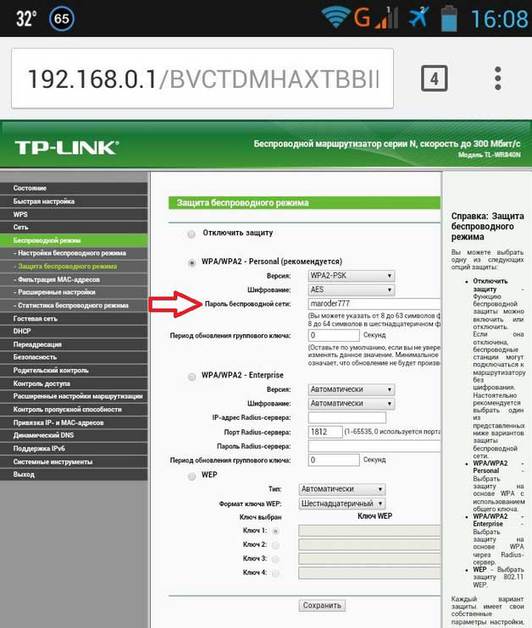
در اینجا شما می توانید سطح امنیت را تغییر دهید و به طور مستقیم رمز عبور خود را تغییر دهید. با این حال، این روش مرتبط است اگر شما داده های ورودی را برای روتر تغییر ندهید. در غیر این صورت، شما نمی توانید به تنظیمات دسترسی پیدا کنید.
- برنامه را اجرا کنید در پوشه ریشه گوشی هوشمند، کاتالوگ به نام داده ها را پیدا کنید.
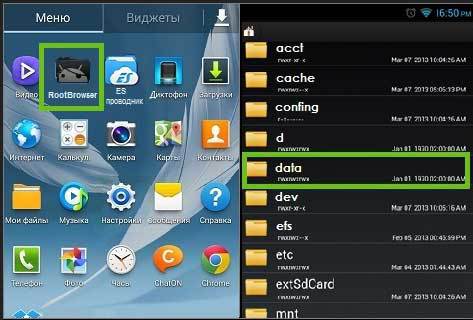
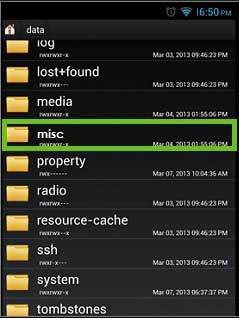
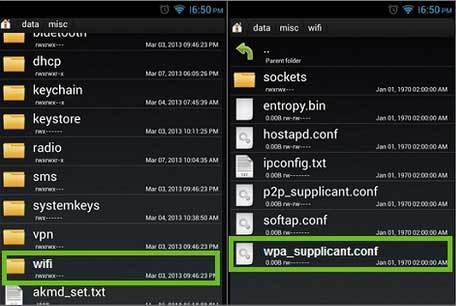
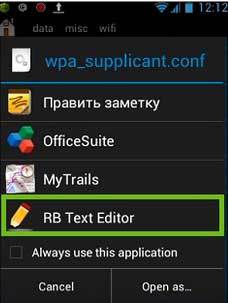
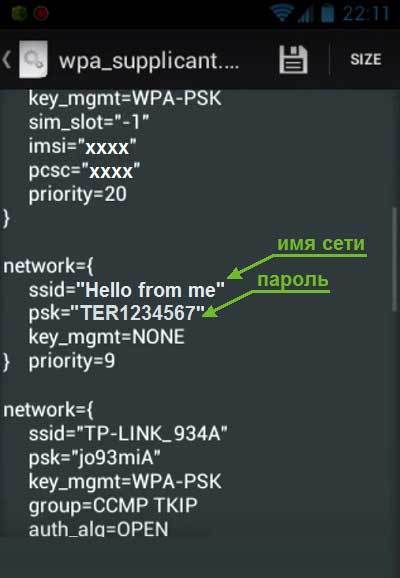
شما می توانید اقدامات مشابه را با استفاده از نرم افزار محبوب ES Explorer انجام دهید. برای این، فقط به اندازه کافی برای رفتن به دایرکتوری های لازم، و سپس فایل را با کلمه عبور مشاهده کنید.
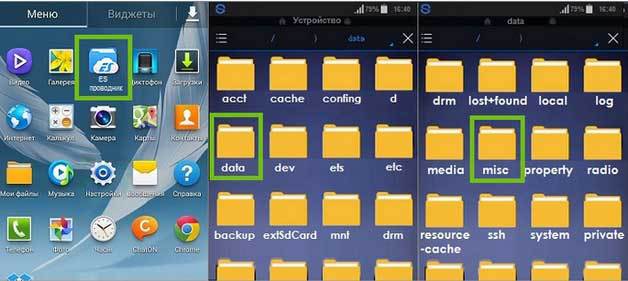
نرم افزار به همان اندازه راحت است رمز عبور فای (ریشه)، که می تواند در فروشگاه رسمی Google Play دانلود شود. مزیت اصلی آن این است که شما نیازی به جستجوی دایرکتوری ها و باز کردن فایل ها ندارید. این نرم افزار آن را به طور مستقل انجام می دهد، لیست شبکه ها و گذرواژه ها را به صورت مناسب نشان می دهد. شما فقط باید دکمه نمایش رمز عبور را در گوشه سمت راست بالا فشار دهید.
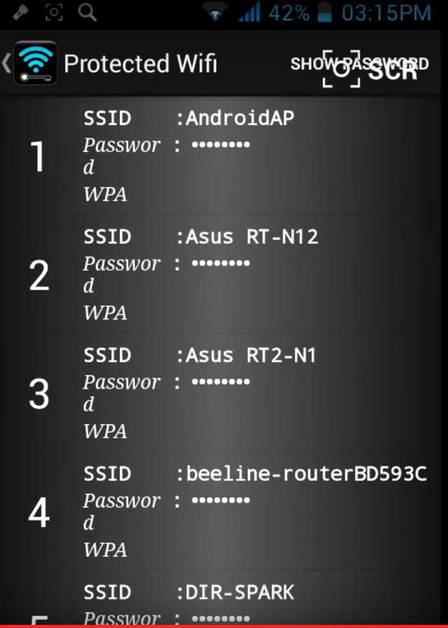
رمز عبور Wi-Fi (ROOT) همچنین نیاز به حقوق فوق العاده ای دارد.
رمز عبور آندروید را با استفاده از یک کامپیوتر پیدا کنید
اگر تنظیمات تلفن در این زمینه بی فایده باشد، شما نمی خواهید حقوق ریشه را دریافت کنید، می توانید از یک ابزار ویژه برای کامپیوتر شخصی WirelessKeyView استفاده کنید. این برنامه کاملا رایگان توزیع می شود. نسخه های هر دو برای ویندوز X86 و برای X64 وجود دارد. این برنامه به صورت یک فایل اجرایی ارائه شده است، بنابراین شما مجبور نیستید هر چیزی را نصب کنید.
کاربر باید برنامه را از طرف مدیر بر روی رایانه ای که روتر Wi-Fi متصل است، شروع کند. پس از آن، لیستی از شبکه های بی سیم ارائه خواهد شد. شما می توانید رمز عبور را از قسمت کلیدی پیدا کنید. هر دو در یک سیستم شماره هگزادسیمال و به عنوان یک رشته معمولی وجود دارد.
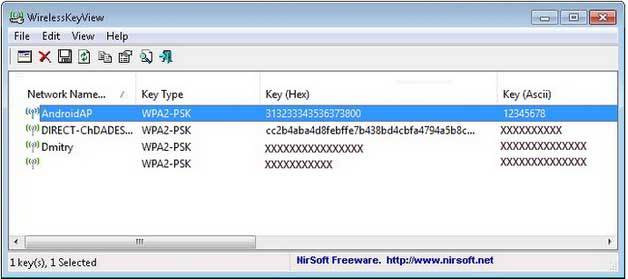
حالا شما چندین راه موثر را می دانید، همانطور که می توانید رمز عبور را از شبکه Wi-Fi خود دریافت کنید.
چگونه رمز عبور Wi-Fi خود را تغییر دهید؟
Wi-Fi در زمان ما تقریبا هر خانه است. با این حال، فراموش نکنید که با امنیت سیستم ضعیف اطلاعات شخصی شما می تواند از مزاحمان استفاده کند. به منظور اتفاق نرسیده، مراقبت از ایمنی روتر، تغییر رمز عبور به طور منظم. در این مقاله، در نظر بگیرید که چگونه می توانید رمز عبور Wi-Fi خود را تغییر دهید. 
در ابتدا، نگاهی به آنچه که رمز عبور شبکه باید باشد، نگاه کنیم که مردم ناعادلانه نمی توانند او را هک کنند. رمز عبور شبکه اگر شما از نظر ایمنی در نظر بگیرید:
- باید متشکل از حداقل 8 کاراکتر؛
- بهترین زمانی که کلید امنیتی از حروف بزرگ و سرمایه است و همچنین شامل نشانه ها، شخصیت ها و اعداد است.
- از نام یا تاریخ تولد خود به عنوان یک رمز عبور به شبکه استفاده نکنید، یک دنباله ساده از اعداد.
اگر شما به طور مستقل نمیتوانید رمز عبور را مطرح کنید، به کمک یک ژنراتور خاص متوسل می شوید. از طریق موتور جستجو، آن را در اینترنت پیدا نکنید. شما انتخاب بسیاری از ژنراتورها خواهید داشت. هر کسی را انتخاب کنید انتخاب رمز عبور، به یاد داشته باشید، و بهتر نوشتن، به عنوان مثال، در یک نوت بوک.
حالا شما کمی درباره نحوه ایجاد یک رمز عبور می دانید. اجازه دهید جزئیات بیشتری را در نظر بگیریم که در آن شما می توانید رمز عبور فعلی را بررسی کنید و آن را به یک کلید امنیتی جدید مرورگر خود تغییر دهید.
ما باید به تنظیمات روتر برویم. این را می توان از طریق مرورگر وب انجام داد. برای انجام این کار، شما باید رقم های زیر را از آدرس های IP در مرورگر آدرس وارد کنید: 192.168.1.1 یا 192.168.0.1. همچنین، آدرس IP را می توان در پشت دستگاه زیر یافت، ورود و رمز عبور در اینجا مشخص شده است. در غیاب یک روتر، نیازهای اطلاعات، می توان آن را در دستورالعمل های متصل به مودم یافت. 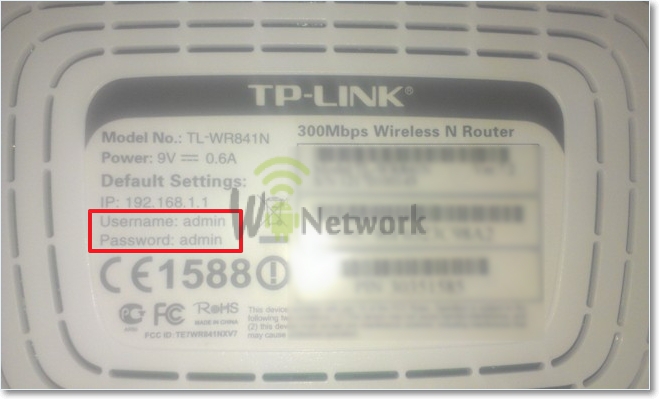 شرایطی وجود دارد که کاربر قبلا رمز عبور را تغییر داده است، اما او را فراموش کرده است. در این مورد، شما باید تنظیمات روتر اصلاح شده را به ابتدا تنظیم مجدد کنید. برای انجام این کار روی دکمه «بازنشانی» کلیک کنید و آن را از 10 تا 15 ثانیه نگه دارید. پس از نگه داشتن، تنظیمات تنظیم مجدد خواهد شد. مودم پارامترهای کارخانه را بازگرداند.
شرایطی وجود دارد که کاربر قبلا رمز عبور را تغییر داده است، اما او را فراموش کرده است. در این مورد، شما باید تنظیمات روتر اصلاح شده را به ابتدا تنظیم مجدد کنید. برای انجام این کار روی دکمه «بازنشانی» کلیک کنید و آن را از 10 تا 15 ثانیه نگه دارید. پس از نگه داشتن، تنظیمات تنظیم مجدد خواهد شد. مودم پارامترهای کارخانه را بازگرداند.  اگر به هر دلیلی، نمیتوانید یکی از آدرس های IP فوق را پیدا نکنید، سپس به منوی «شروع ویندوز» بروید. در اینجا، در پایین یک رشته "پیدا کردن برنامه ها و فایل ها" وجود دارد. در این رشته، شما باید "CMD" را وارد کنید و دکمه "Enter" را روی صفحه کلید فشار دهید. شما یک خط فرمان دارید باید وارد "ipconfig" شود. ما رشته "دروازه اصلی" را پیدا می کنیم - این آدرس روتر ما نیاز داریم.
اگر به هر دلیلی، نمیتوانید یکی از آدرس های IP فوق را پیدا نکنید، سپس به منوی «شروع ویندوز» بروید. در اینجا، در پایین یک رشته "پیدا کردن برنامه ها و فایل ها" وجود دارد. در این رشته، شما باید "CMD" را وارد کنید و دکمه "Enter" را روی صفحه کلید فشار دهید. شما یک خط فرمان دارید باید وارد "ipconfig" شود. ما رشته "دروازه اصلی" را پیدا می کنیم - این آدرس روتر ما نیاز داریم. 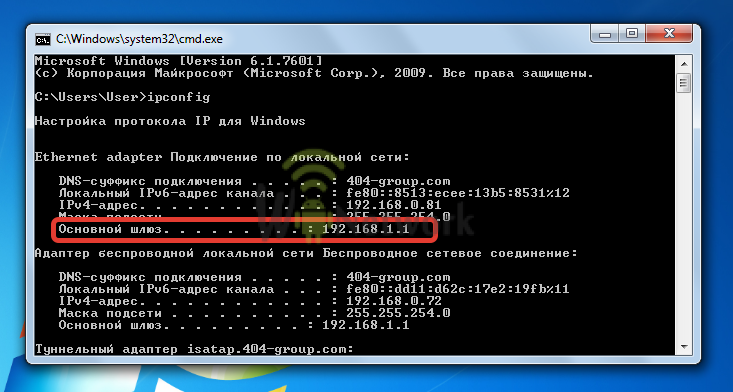
اگر هنوز سوالی دارید - آموزش تصویری زیر را تماشا کنید:
تغییر رمز عبور در روترهای محبوب
تغییر رمز عبور Wi-Fi در روترهای D-Link
 یکی از رایج ترین روترهای Wi-Fi لینک است. مدل های D-Link می توانند مقدار زیادی را پیدا کنند، از جمله D-Link DIR-300 NRU و D-Link DIR-615، D-Link DIR-320 و D-Link DIR-620 و بسیاری دیگر.
یکی از رایج ترین روترهای Wi-Fi لینک است. مدل های D-Link می توانند مقدار زیادی را پیدا کنند، از جمله D-Link DIR-300 NRU و D-Link DIR-615، D-Link DIR-320 و D-Link DIR-620 و بسیاری دیگر.
بنابراین، ما نیاز به تغییر گذرواژه قدیمی خود را برای یک جدید داشتیم. برای انجام این کار، آدرس IP 192.168.0.1 را در آدرس مرورگر آدرس تایپ کنید و دکمه "Enter" را روی صفحه کلید فشار دهید. شما یک پنجره را باز کنید که در آن شما باید وارد شوید و رمز عبور را وارد کنید. اگر قبلا آنها را تغییر نداده اید، سپس رمز عبور استاندارد و نام کاربری "admin" را تغییر دهید. اگر هنوز قبلا تغییر کرده اید، باید گزینه خود را وارد کنید.
ظاهر، بسته به نسخه سیستم عامل ممکن است متفاوت باشد. به یک صفحه جدید ضربه بزنید، به من بروید Wi-Fi - راه اندازی بی سیم. بعد، وارد شوید تنظیم اتصال بی سیم دستی - تنظیمات امنیتی. ما یک رشته را پیدا می کنیم "احراز هویت شبکه" و در اینجا جستجو می شود WPA2-PSK.. برعکس، یک رشته وجود خواهد داشت "کلید رمزگذاری PSK" و وارد یک رمز عبور Wi-Fi شوید. انتخاب کنید aesکه در تنظیمات رمزگذاری است، و سپس روی "ویرایش" کلیک کنید. رمز عبور با موفقیت تغییر کرده است.
شما دارای adsl صفحه اصلی D-Link روتر، مدل های زیر: D-Link 2600U یا D-Link 2650U، D-Link 2640U. برای تغییر رمز عبور کارخانه در اینجا، در خط مرورگر آدرس لازم است که ترکیبی از اعداد زیر را وارد کنید: 192.168.1.1. بعد، به برگه Wi-Fi بروید و بروید امنیت بی سیم (تنظیمات امنیتی).
گام بعدی، یک رشته را پیدا کنید احراز هویت شبکه یا احراز هویت شبکه و انتخاب کنید WPA2-PSK.. در مقابل رشته WPA از قبل به اشتراک گذاشته شده (کلید رمزگذاری) ما رمز عبور را از Wi-Fi وارد می کنیم. در لیست رمزگذاری WPA پیدا کردن aesو آن را انتخاب کنید و در نهایت، ما تغییرات را ذخیره می کنیم.
رمز عبور تغییر Wi-Fi بر روترهای TP-Link
 در حال حاضر سیستم Wi-Fi TP-Link را در نظر بگیرید و نحوه تغییر رمز عبور روتر، به عنوان مثال، در مدل TP-Link WR340GD یا TP-Link WR-741ND، TP-Link WR-740ND یا TP-Link WR-841ND را تغییر دهید و رادا دیگران. به طور مشابه، به عنوان نسخه فوق توصیف شده در رشته مرورگر، شما شماره ها را تایپ می کنید: 192.168.1.1 "Enter" را فشار دهید. ما پنجره ای را باز خواهیم کرد که در آن شما نیاز به ورود به سیستم و رمز عبور برای ورود به سیستم را وارد کنید. استاندارد، ورود به سیستم کارخانه و رمز عبور یکسان هستند - "admin"، اگر زودتر تغییر کند، خودم را معرفی می کنم.
در حال حاضر سیستم Wi-Fi TP-Link را در نظر بگیرید و نحوه تغییر رمز عبور روتر، به عنوان مثال، در مدل TP-Link WR340GD یا TP-Link WR-741ND، TP-Link WR-740ND یا TP-Link WR-841ND را تغییر دهید و رادا دیگران. به طور مشابه، به عنوان نسخه فوق توصیف شده در رشته مرورگر، شما شماره ها را تایپ می کنید: 192.168.1.1 "Enter" را فشار دهید. ما پنجره ای را باز خواهیم کرد که در آن شما نیاز به ورود به سیستم و رمز عبور برای ورود به سیستم را وارد کنید. استاندارد، ورود به سیستم کارخانه و رمز عبور یکسان هستند - "admin"، اگر زودتر تغییر کند، خودم را معرفی می کنم.
بعد، بسته به مدل روتر ما، به منو بروید شبکه بی سیم یا بی سیم. سپس به بخش بروید امنیت بی سیم یا ایمنی بی سیم. یک بار بر روی این صفحه، ما بخش را ذکر می کنیم WPA / WPA2 - شخصی (توصیه می شود). در اینجا یک رشته را پیدا می کنیم رمز عبور PSKجایی که شما یک رمز عبور Wi-Fi جدید وارد می کنید. برای ذخیره تنظیمات اصلاح شده، روی دکمه کلیک کنید "صرفه جویی".
 راه دیگری را در نظر بگیرید.
راه دیگری را در نظر بگیرید.
دکمه را فشار دهید "شروع"، پنل کنترل را انتخاب کنید و ما یک شبکه و اینترنت پیدا می کنیم. پس از آن، ما به دنبال مرکز برگه مدیریت شبکه و دسترسی به اشتراک گذاشتیم و روی آن کلیک کنیم. در پنجره جدید باز شد، ما در سمت چپ صفحه نمایش پیدا می کنیم "مدیریت شبکه بی سیم" و با دکمه سمت چپ ماوس روی آن کلیک کنید. سپس شبکه لازم را انتخاب کنید، روی آن کلیک کنید با دکمه سمت راست ماوس و انتخاب کنید "با جنگ ". پنجره تنظیمات این شبکه را باز کنید. به برگه بروید "ایمنی"و ما رمز عبور را از ما پیدا می کنیم. پس از آن، کلید را از شبکه وارد کنید، در تنظیمات روتر مشخص شده است. انجام شده است.
تغییر رمز عبور Wi-Fi در Rostelecom
 و در نهایت، ما در نظر می گیریم که چگونه مستقل و بدون مشکلات غیر ضروری می تواند رمز عبور فعلی را برای جدید روترهای جهانی Rostelecom تغییر دهد.
و در نهایت، ما در نظر می گیریم که چگونه مستقل و بدون مشکلات غیر ضروری می تواند رمز عبور فعلی را برای جدید روترهای جهانی Rostelecom تغییر دهد.
آدرس IP روتر، به عنوان در D-Link 192.168.1.1 رمز عبور کارخانه و ورود به سیستم، همچنین در ROSTELECOM مشابه D-LINK. در رشته مرورگر، ارقام بالا را وارد کنید و دکمه "Enter" را کلیک کنید. ما به منوی امنیتی WLAN می رویم. در این صفحه یک فیلد را به نام پیدا می کنیم WPA / WAPI رمز عبورو در اینجا شما یک رمز جدید Wi-Fi را وارد کنید. پس از آن، دکمه اعمال / ذخیره را فشار دهید.
فراموش نکنید که پس از کلید روتر خود تغییر کرده است تا به شبکه بی سیم Wi-Fi متصل شود.
حالا شما می دانید که چگونه خود و بدون تلاش حتی بدون تلاش برای تغییر رمز عبور به سیستم خود و محافظت از خود را از هک کردن از شهروندان بی پروا، محافظت از اطلاعات شخصی خود را از افراد غیر مجاز.
به نظر می رسد که ... همانطور که همیشه - همه Ingenious بسیار ساده است ...
با تشکر از کمک و دستورالعمل ها.
ارائه شده در سایت، مالکیت صاحبان آنها است.









